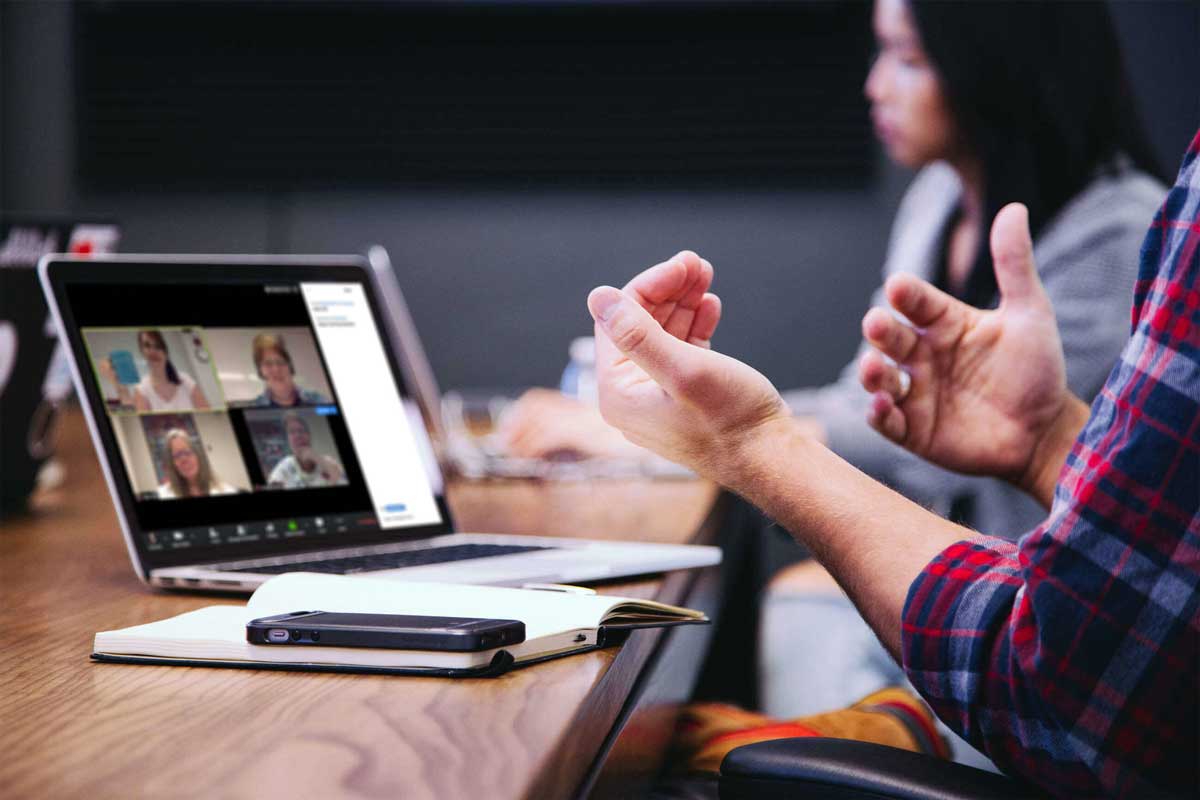Saat berhadapan dengan audience yang cukup ramai, Anda bisa menonaktifkan Microphone pengguna lain atau kita sendiri di Zoom. Begini cara mematikan mic di aplikasi Zoom HP dengan sangat mudah.
Sekarang ini, pasti menggunakan aplikasi Zoom adalah sebuah keharusan bagi beberapa kalangan. Sayangnya, masih banyak yang merasa bingung cara mematikan mic di Zoom HP.
Hal ini menyebabkan partisipan di Zoom kerap kali disibukkan dengan bagaimana mematikan audio di aplikasi ini.
Mematikan mic Zoom dapat membuat kegiatan meeting online jadi lebih kondusif. Saat partisipan bergabung dalam rapat, Anda dapat mute mikrofon dengan mudah. Pengguna lainnya jadi tidak perlu mendengar suara-suara bising yang mengganggu saat rapat.
Cara Mematikan Mic di Zoom HP
Sangat mudah untuk mute audio di Zoom. Hal dasar ini penting diketahui agar kegiatan meeting online lebih lancar. Lalu, bagaimana langkah-langkah mematikan mic di Zoom HP? Simak ulasannya berikut ini.
- Buka aplikasi Zoom di smartphone, kemudian klik menu Settings yang berada di sudut kanan.
- Pada Pengaturan Akun klik opsi Audio yang ada di sebelah kiri.
- Beri centang pada bagian Mute my microphone when joining a meeting.
- Pengguna juga bisa memilih opsi Press and hold SPACE key to temporarily unmute yourself. Opsi ini memungkinkan pengguna bisa berbicara di tengah meeting kemudian membisukannya lagi.
- Apabila Anda menjadi pihak yang mengadakan konferensi di Zoom, silahkan kembali klik Pengaturan Akun dan klik opsi Mute participants upon entry (bisukan peserta setelah masuk). Selain itu, tuan rumah juga bisa membisukan peserta tertentu secara selektif.
Hal ini bisa kita lakukan jika berhadapan dengan pendengar yang cukup ramai misalnya bagi para guru yang mengajar murid SD. Rata-rata mereka ramai, nah dengan fitur mute Anda bisa mematikan mic mereka.
Baca juga: Cara Membuat Undangan Zoom Meeting di HP dan Laptop / PC
Kelebihan Aplikasi Zoom
Sebagai salah satu aplikasi konferensi yang banyak digunakan, Zoom memiliki sejumlah keunggulan. Dengan penggunaan yang tepat, aplikasi ini akan membantu kegiatan belajar ataupun kantor. Lalu, apa saja keunggulan aplikasi ini?
- Memberikan Kapasitas Ruang yang Besar
Keunggulan pertama yang cukup penting adalah kapasitas ruang yang cukup besar bagi pengguna. Aplikasi ini cocok bagi Anda yang membutuhkan konferensi online dengan banyak peserta. Dalam satu forum diskusi, Zoom memberikan 1.000 akses anggota.
Sedangkan untuk satu forum siaran langsung, Zoom memberikan kapasitas sejumlah 10.000 orang. Banyaknya kapasitas ini sangat bermanfaat khususnya di bidang pendidikan dan pekerjaan. Tak heran jika Zoom kerap kali menjadi pilihan utama untuk melaksanakan diskusi jarak jauh.
- Fitur Cukup Bervariasi
Zoom menyediakan fitur yang cukup bervariasi. Salah satunya adalah fitur gambar, akses menghidupkan dan mematikan audio serta gambar. Fitur tersebut sangat berguna untuk meningkatkan kualitas suara saat meeting online.
Jadi ketika diskusi berlangsung, peserta tidak akan mendengar suara-suara bising lain selain pemateri. Dengan opsi mematikan mikrofon, kegiatan diskusi online akan lebih kondusif.
- Kualitas Akses Mumpuni
Saat diskusi online, pengguna bisa mengakses suara dan gambar yang tersedia dengan mudah. Seperti yang telah diketahui, terkadang saat meeting online dibutuhkan share sumber informasi yang aktual dan jelas.
Banyak cara yang bisa dilakukan untuk mewujudkan hal tersebut. Diantaranya adalah menyediakan speaker di rumah, menyalakan akses Zoom dengan monitor besar, dan lain sebagainya.
Baca juga: Cara Keluar dari Zoom Saat Meeting Berlangsung
Kekurangan Aplikasi Zoom
Selain kelebihan, aplikasi ini juga memiliki kekurangan yang sebaiknya diketahui. Adapun kekurangan aplikasi Zoom adalah sebagai berikut.
- Boros Penggunaan Data Internet
Kekurangan ini jelas terasa bagi yang tidak menggunakan jaringan WiFi untuk mengakses Zoom. Tak arang untuk meeting online selama 30 menit saja, kuota yang dibutuhkan sampai 1 GB. Oleh karena itu, gunakanlah kuota data sebijak mungkin untuk diskusi online yang dibutuhkan.
- Tidak Tersedia Bahasa Indonesia
Sayangnya, aplikasi Zoom belum menyediakan pilihan bahasa Indonesia. Bahasa yang digunakan di teknologi ini adalah bahasa universal, yaitu bahasa Inggris. Walau bagaimana pun juga, bahasa Indonesia tetap dibutuhkan bagi sebagian kalangan yang kesulitan bahasa Inggris.
- Rawan Kebocoran Data
Beberapa waktu lalu, sempat ramai kebocoran data bagi pengguna Zoom. Kemungkinan ini memang harus diwaspadai. Terlebih sudah tersebar berita bahwa banyak pengguna Zoom yang datanya bocor, baik di luar negeri maupun Indonesia.
Baca juga: Cara Menghapus Akun Zoom di HP Android, iPhone dan PC
Cara mematikan mic di Zoom HP pada dasarnya memang mudah dilakukan. Jadi, Anda tidak perlu bingung ketika harus membisukan audio saat mengikuti diskusi online.